winccv70sp3安装授权方法.docx
《winccv70sp3安装授权方法.docx》由会员分享,可在线阅读,更多相关《winccv70sp3安装授权方法.docx(15页珍藏版)》请在冰点文库上搜索。
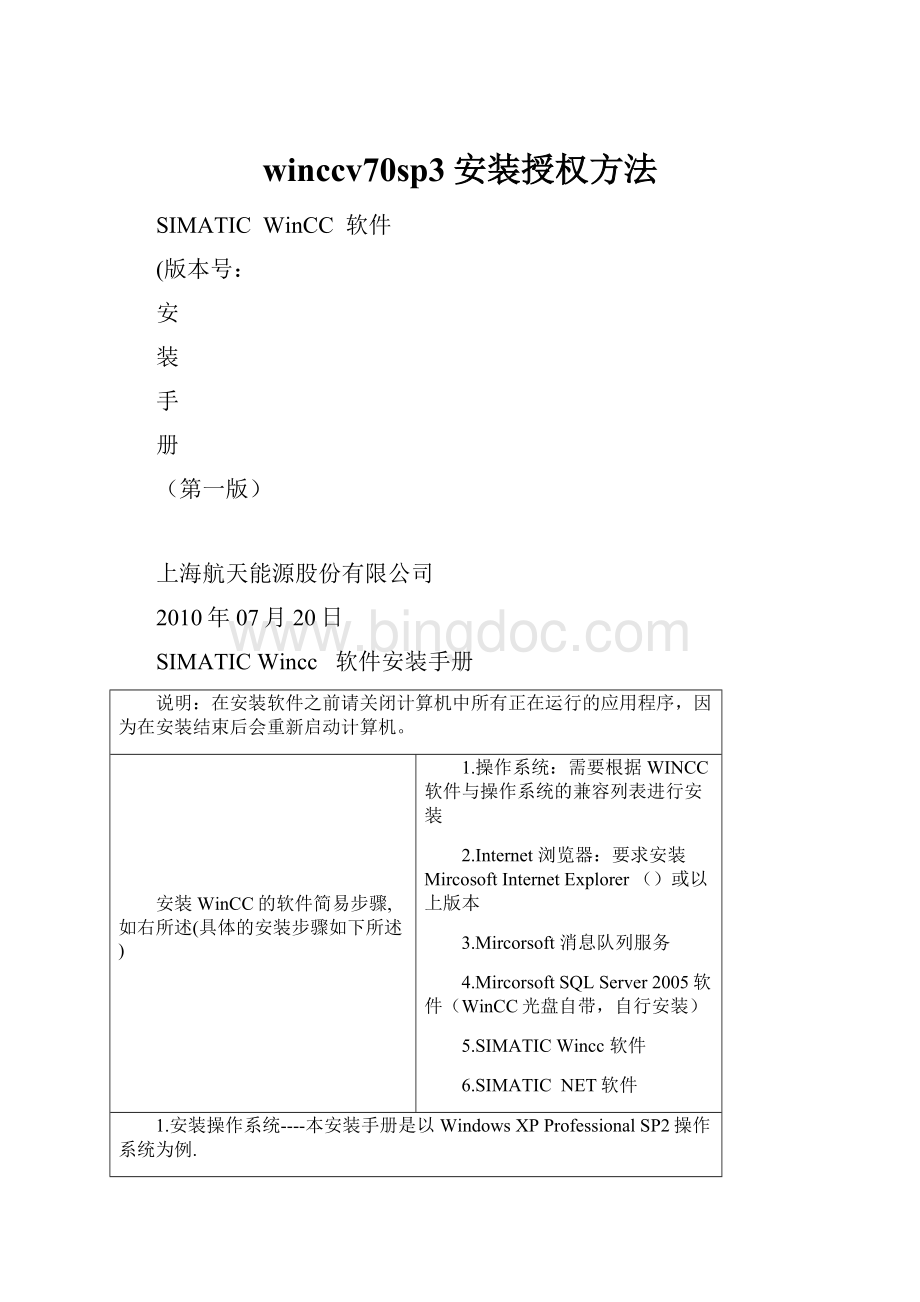
winccv70sp3安装授权方法
SIMATICWinCC软件
(版本号:
安
装
手
册
(第一版)
上海航天能源股份有限公司
2010年07月20日
SIMATICWincc软件安装手册
说明:
在安装软件之前请关闭计算机中所有正在运行的应用程序,因为在安装结束后会重新启动计算机。
安装WinCC的软件简易步骤,如右所述(具体的安装步骤如下所述)
1.操作系统:
需要根据WINCC软件与操作系统的兼容列表进行安装
2.Internet浏览器:
要求安装MircosoftInternetExplorer()或以上版本
3.Mircorsoft消息队列服务
4.MircorsoftSQLServer2005软件(WinCC光盘自带,自行安装)
5.SIMATICWincc软件
6.SIMATICNET软件
1.安装操作系统----本安装手册是以WindowsXPProfessionalSP2操作系统为例.
2.安装Internet浏览器----与操作系统一起安装,默认安装
3.安装Mircorsoft消息队列服务
在计算机面板中选择“开始→设置→控制面板→添加/删除程序→添加/删除windows组件”,就会弹出“Windows组件向导”对话框,在“消息队列”前的选项中打“∨”后,点击“下一步”按钮,就要进行消息队列的安装(如右图所示).
注:
消息队列的安装不需要操作系统光盘;不同操作系统的消息队列的摆放位置不同,但是都是放在“添加/删除windows组件”内。
4.安装SIMATICWincc软件
--------安装此软件大概需要花四十多分钟
插入光盘后就会弹出初始画面(如右图)界面,在此界面中点击“安装程序语言:
简体中文(K)”选项.再点击“下一步”按钮。
接下来系统会弹出“欢迎”对话框(如右图),在此对话框中点击“下一步”按钮。
在弹出的“产品注意事项”界面(如右图)中,点击“下一步”按钮。
出现“查找程序”窗口(如右图),要等待其查找完毕,再点击“下一步”按钮
在弹出的“许可证协议”界面(如右图)中,选中“我接受…”,再点击“下一步”按钮
在“产品语言”中(如右图),选择“中文(C)”,再点击“下一步”按钮。
“安装类型”(如右图)中,选择“数据安装包”,“目标目录”不需修改,直接为默认。
然后点击“下一步”按钮。
勾选第一个WinCCInstallation就可,然后继续下一步
在弹出的界面(如右图)中,选中“WinCCInstallation”(必须安装)和“SIMATICNET”(与PLC进行通讯时必须安装),再点击“下一步”按钮。
注:
WebNavigator是系统在服务器中web功能的实现(需安装IIS组件)。
DataMonitor是工厂智能中用于数据显示和分析的一个组件。
ConnectivityPack是连通性软件包。
如有需要,可选择安装。
如右图,“要安装的程序”会自动选择,无需进行任何修改,只需直接点击“下一步”按钮。
在“许可证协议”界面(如右图)中,选择“我接受…”选项,再点击“下一步”按钮
在弹出的“准备安装选项”(如右图)界面,直接点击“安装”选项。
在WinCC安装软件中MicrosoftSQLServer2005是软件自带,在软件安装过程中会自动安装(如右图)。
WinCC软件的安装是要通过授权的,即通过输入密钥来授权。
但一般安装使用直接点击“下一步”(如右图)。
跳过授权,紧接着就提示用户是否保存安装信息文件(如右图),直接点击
“Exit”按钮。
所有软件安装成功就会弹出“安装完成”的信息提示框(如右图),选择重启计算机,点击“完成”。
说明:
重启后,WINCC软件所有的组件就都已经安装成功,接下来用户就可以开始体验WINCC软件的功能了
最后对软件破解授权
第一步破解USB硬狗
参考关于亚洲版本USB硬狗解决方案对亚洲版也作了同样改动,直接把
X:
\(安装目录)\Siemens\winCC\BIN文件夹中的
等7个文件都剪切出来保存好,记得备份以防不测。
然后把英文版中的7个*.lng文件直接拷贝过来。
然后就可以像英文版本一样也使用软授权了。
第二步授权
运行Simatic_EKB_Install_2012_03_08这个授权软件
在Allkeys中找到/1002/A9WRC770/SIFLA9WRC70700/...这条,在前面框框里打钩,点InstallLong金钥匙。
这样就显示:
已授权!
注意:
不能在菜单中将WICC的语言改成英文,否则就变不回中文界面了,只有再将语言文件替换成亚洲版才能变成中文版。
这个文件夹的文件是我这边安装调试wincc的时候在我电脑目录(C:
\ProgramFiles(x86)\Siemens\WinCC\bin)找到的文件,还不止7个,只要找到上面的7个文件即可。
有的文件的英文字母在他们的电脑是小写的,比如是
附件一
CompatibilitySIMATICWinCCV7
WinCCVersion
SIMATICWinCCV7
Software
SP1
MicrosoftWindows
VISTA*5)
x
VISTASP1*5)
x
XPProfessionalSP2
x
x
XPProfessionalSP3
x
Server2003SP2*4)
x
x
Server2003R2SP2*4)
x
x
MicrosoftInternetExplorer
VSP1
x
x
SP2
x
x
x
x
VirusScanner
TrendMicro"OfficeScan"CorporateEdition
x
TrendMicro"OfficeScan"CorporateEditionSP1incl.Patch2
x
McAfeeVirusScanEnterprise
x
McAfeeVirusScanEnterprise
x
SymantecAntiVirusCorporateEdition(NortonAntivirus)
x
SymantecEndpointProtection(NortonAntivirus)
x
RemoteSoftware
MicrosoftWindowsNetMeeting
x
x
RemoteDesktopConnection(RDC)
x
x
WinCCSmartTools
WinCCConfigurationTool
x*7)
WinCCArchiveConfigurationTool
x*7)
WinCCCrossReferenceAssistant
x
WinCCCommunicationConfigurator
x
VariablenExport/Import
x
Variablensimulator
x
DynamicWizardEditor
x
DocumentationViewer
x
STEP7*3)
x
SP4
x
SP5
x
SIMATICNET*1)
Edition2007HF1
x
Edition2008HF1
x
WinCC/Audit
x
x
WinCC/CentralArchvieServer(CAS)
x
SP1
x
WinCC/ChangeControl
x
x
WinCC/DowntimeMonitor
SP1
x
WinCC/IndustrialDataBridge
x
SP1
x
WinCC/IndustrialX
x
SP1
x
WinCC/ODK
x
x
WinCC/ProAgent
SP4*2)
x
SP1*2)
x
WinCC/ProcessMonitor
SP1
x
SimaticLogon
*6)
x
x
SIMATICMaintenanceStation
2007SP3
x
2007SP4
x
2009
x
注释:
该列表中,“X”表示兼容,空白处表示不兼容。